Thay đổi kích thước các bảng rất lớn (Microsoft Word)
Đôi khi Len sao chép và dán một bảng từ tài liệu này sang tài liệu khác, bảng vượt quá chiều rộng của trang, đôi khi rất lớn. Anh ấy tự hỏi liệu có cách nào hay và dễ dàng để thay đổi kích thước bảng lớn để nó vừa với lề của tài liệu mà anh ấy đã dán nó vào không.
Có một số cách tiếp cận bạn có thể sử dụng để kiểm soát lại bảng của mình. Đầu tiên (và có lẽ dễ nhất) là chỉ cần nhấp vào bất kỳ đâu trong bất kỳ phần nào có thể nhìn thấy của bảng. Word sẽ hiển thị hai tab ribbon mới: Thiết kế và Bố cục. Bấm vào tab Bố trí, bấm vào công cụ Tự động điền, sau đó chọn Cửa sổ tự động điền. Word đảm bảo rằng bảng vừa với lề của trang.
Một cách khác để hoàn thành tác vụ tương tự là nhấp vào hình vuông nhỏ xuất hiện ở góc trên bên trái của bảng. (Hình vuông nhỏ này có một mũi tên bốn đầu bên trong và nhấp vào nó một lần sẽ chọn toàn bộ bảng.) Nhấp chuột phải vào bên trong bảng để hiển thị menu Ngữ cảnh.
Chọn AutoFit và sau đó AutoFit Window.
Cuối cùng, một tùy chọn khác là nhấp chuột phải vào trong bảng để hiển thị menu Ngữ cảnh. Chọn Thuộc tính Bảng và Word sẽ hiển thị hộp thoại Thuộc tính Bảng. (Xem Hình 1.)
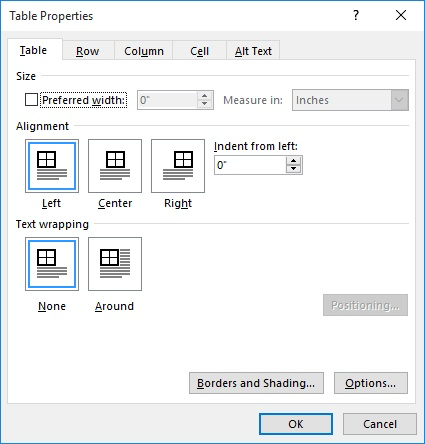
Hình 1. Tab Table của hộp thoại Table Properties.
Trên tab Bảng của hộp thoại, đặt Chiều rộng ưa thích thành 100%.
Khi bạn bấm OK, bảng sẽ được đưa trở lại lề trang.
WordTips là nguồn của bạn để đào tạo Microsoft Word hiệu quả về chi phí.
(Microsoft Word là phần mềm xử lý văn bản phổ biến nhất trên thế giới.) Mẹo này (12585) áp dụng cho Microsoft Word 2007, 2010, 2013, 2016, 2019 và Word trong Office 365.